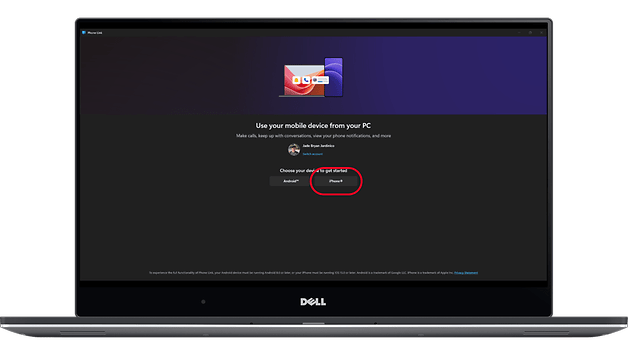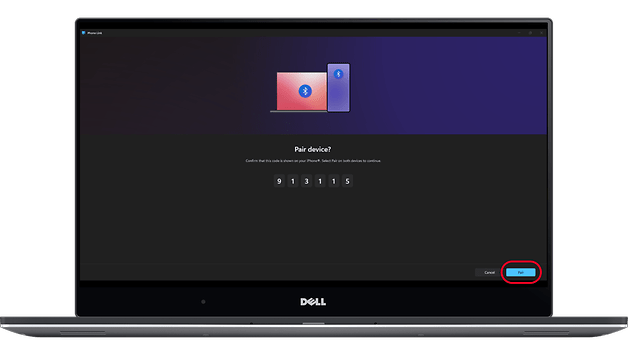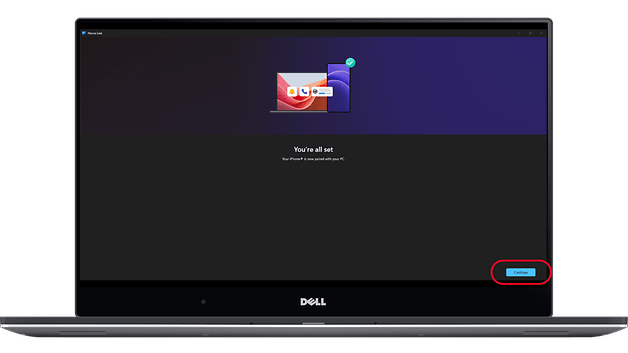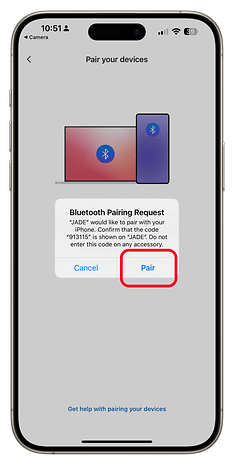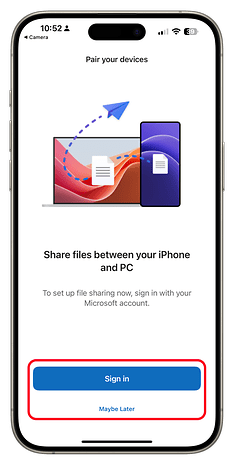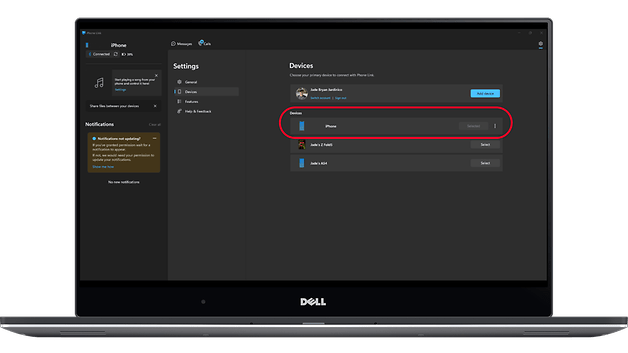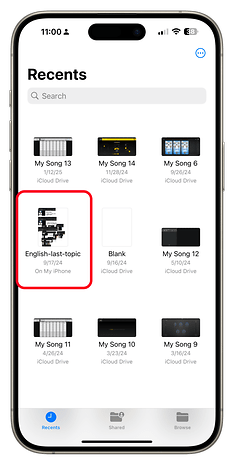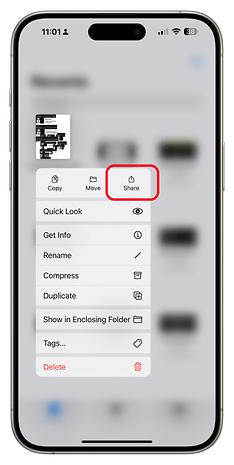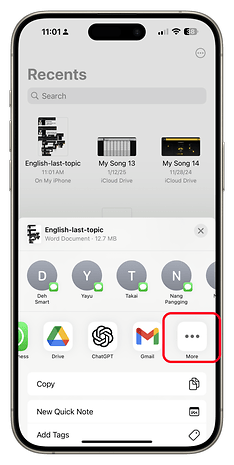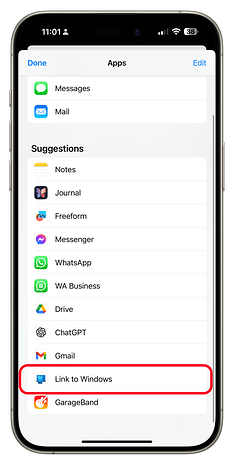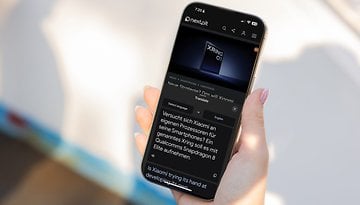Gerencie o iPhone e Envie Arquivos para seu PC com o Windows Phone Link
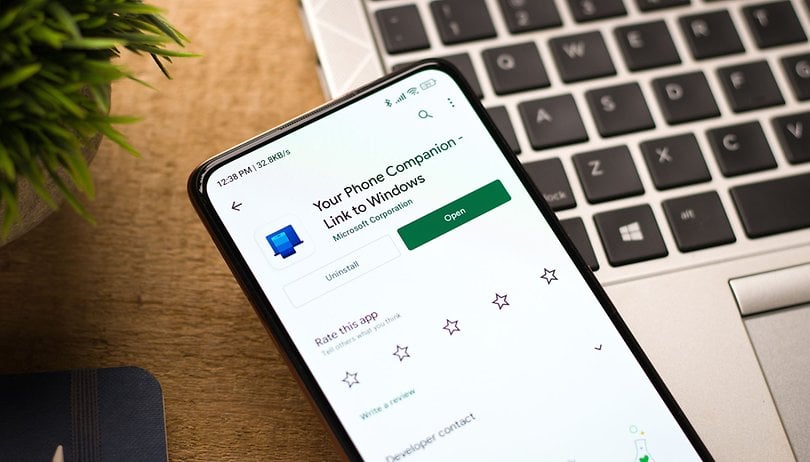

A Microsoft vem aprimorando a integração de smartphones com o Windows 11. Depois de introduzir o suporte ao Phone Link para Android, permitindo que os usuários gerenciem seus dispositivos diretamente do menu Iniciar, a empresa agora estendeu esse recurso aos usuários do iPhone. Continue lendo para saber como conectar seu iPhone ao PC e usar recursos como transferência de arquivos e gerenciamento de notificações.
O que é a integração do iPhone com o menu Iniciar do Windows?
Conectar um iPhone ao menu Iniciar do Windows permite que você gerencie chamadas, mensagens e notificações, além de verificar o status do dispositivo (por exemplo, o nível da bateria) diretamente na janela Iniciar. Isso elimina a necessidade de abrir manualmente o aplicativo Phone Link em seu PC.
Atualmente, esse recurso está disponível apenas para usuários do Windows 11 Insider Preview. Você também deve ter instalado e configurado o Phone Link em seu PC para ativar a integração.
Como conectar seu iPhone a um PC com Windows
Para começar, você precisará instalar o aplicativo Phone Link no seu PC com Windows e o aplicativo Ligar ao Windows no seu iPhone. Depois de instalado, siga estas etapas:
Como configurar o Phone Link no Windows 11
- Abra o Phone Link em seu PC.
- Vá para Configurações e selecione Adicionar dispositivo.
- Escolha iPhone e, em seguida, ative o Bluetooth em ambos os dispositivos.
- Digitalize o código QR exibido no PC usando a câmera do iPhone para iniciar o emparelhamento Bluetooth.
- No iPhone, toque em Emparelhar e confirme a solicitação de emparelhamento no PC.
- Opcionalmente, entre em sua conta da Microsoft para desbloquear recursos adicionais.
- Conclua a configuração em seu PC.
Quando o iPhone estiver conectado com sucesso, você poderá gerenciar chamadas, mensagens e notificações no computador. Além disso, você pode controlar a reprodução de músicas diretamente pelo Phone Link.
Se você estiver usando o Windows 11 Insider Preview, o iPhone aparecerá diretamente no menu Iniciar, eliminando a necessidade de abrir o aplicativo Phone Link manualmente.
Observação: se você tiver vários smartphones emparelhados com seu PC, poderá alternar entre eles usando o aplicativo Phone Link.
Como transferir arquivos entre o iPhone e o PC com Windows usando o Phone Link
Outro benefício de entrar na sua conta Microsoft com o Link para Windows é o acesso ao compartilhamento de arquivos entre o iPhone e o PC. Se você tiver vinculado sua conta durante a configuração, a transferência de arquivos será perfeita.
Transferência de arquivos do iPhone para o PC
- Abra o aplicativo Files ou a galeria de fotos no iPhone.
- Selecione o(s) arquivo(s) que você deseja transferir e toque no botão Compartilhar.
- Você pode selecionar vários arquivos, inclusive mídia.
- Nas opções de compartilhamento, selecione Ligar ao Windows (ou toque em Mais e localize Ligar ao Windows).
- Escolha seu PC com Windows na lista.
- Aguarde a conclusão da transferência de arquivos.
- Uma notificação aparecerá no canto inferior direito de seu PC quando a transferência for concluída.
Lembre-se de que os arquivos compartilhados são salvos na pasta Downloads dentro de uma subpasta chamada Phone Link.
Transferência de arquivos do PC para o iPhone
Para enviar arquivos do computador para o iPhone, verifique se os arquivos estão armazenados localmente no computador (não é possível compartilhar arquivos diretamente do OneDrive).
- Abra o Gerenciador de Arquivos em seu PC ou vá para o menu Iniciar e selecione Enviar arquivos.
- Selecione o arquivo que você deseja transferir e clique com o botão direito do mouse nele.
- Selecione Meu telefone.
- Uma notificação pop-up confirmará quando a transferência for concluída.
- Abra o aplicativo Ligar ao Windows no seu iPhone para receber o arquivo.
Os arquivos recebidos são armazenados na pasta "Ligar ao Windows" em seu iPhone.
A expansão do Phone Link da Microsoft para iPhones traz a tão esperada integração entre o iOS e o Windows. Embora ainda faltem alguns recursos disponíveis para os usuários do Android, a capacidade de gerenciar notificações, chamadas e transferências de arquivos o torna uma ferramenta valiosa.
Você já tentou conectar seu iPhone ao Windows 11? Você acha o Phone Link útil? Deixe sua opinião nos comentários!
Fonte: Windows Blog